Te confrunți cu mesajul neplăcut că site-ul web pe care încerci să-l accesezi este restricționat? Dacă folosești un PC cu Windows 10 și navighezi cu Google Chrome, acest ghid îți este dedicat. Vom explora împreună metodele prin care poți debloca un site web pe Windows 10 și în Google Chrome. În plus, dacă utilizezi un server proxy, vei afla cum să accesezi site-urile blocate prin intermediul acestuia. Continuă să citești pentru a obține acces neîngrădit la toate paginile web, inclusiv cele care sunt în mod normal blocate.
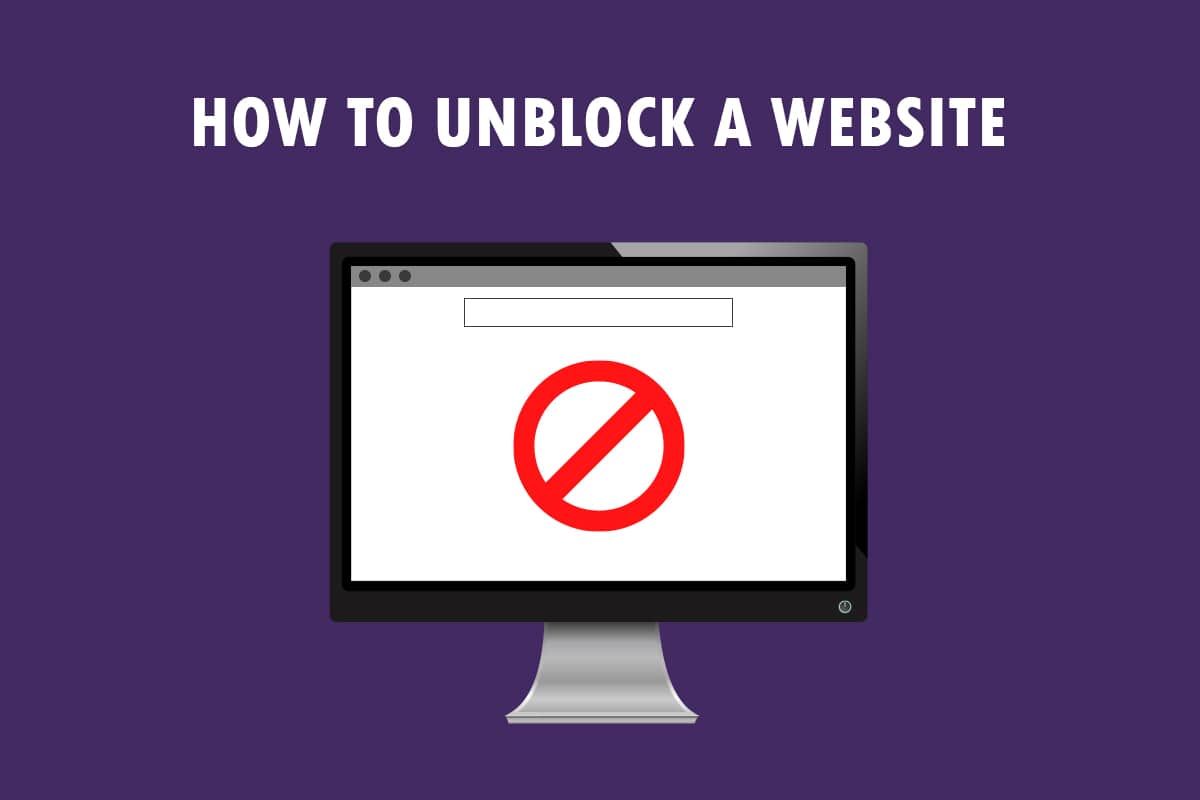
Modalități de a debloca un site web pe Windows 10
Nu te panica dacă nu poți accesa un site web pe Windows 10! Mai jos îți prezentăm diverse metode prin care poți debloca pagini web în Google Chrome.
Verificări preliminare
Înainte de a trece la soluții avansate, încearcă aceste metode de bază pentru a debloca site-urile web pe Windows 10:
- În primul rând, verifică dacă site-ul web este în mentenanță sau dacă întâmpină alte probleme tehnice. Poți întreba prietenii sau consulta platforme specializate, precum Downdetector, pentru a afla starea actuală a site-ului.
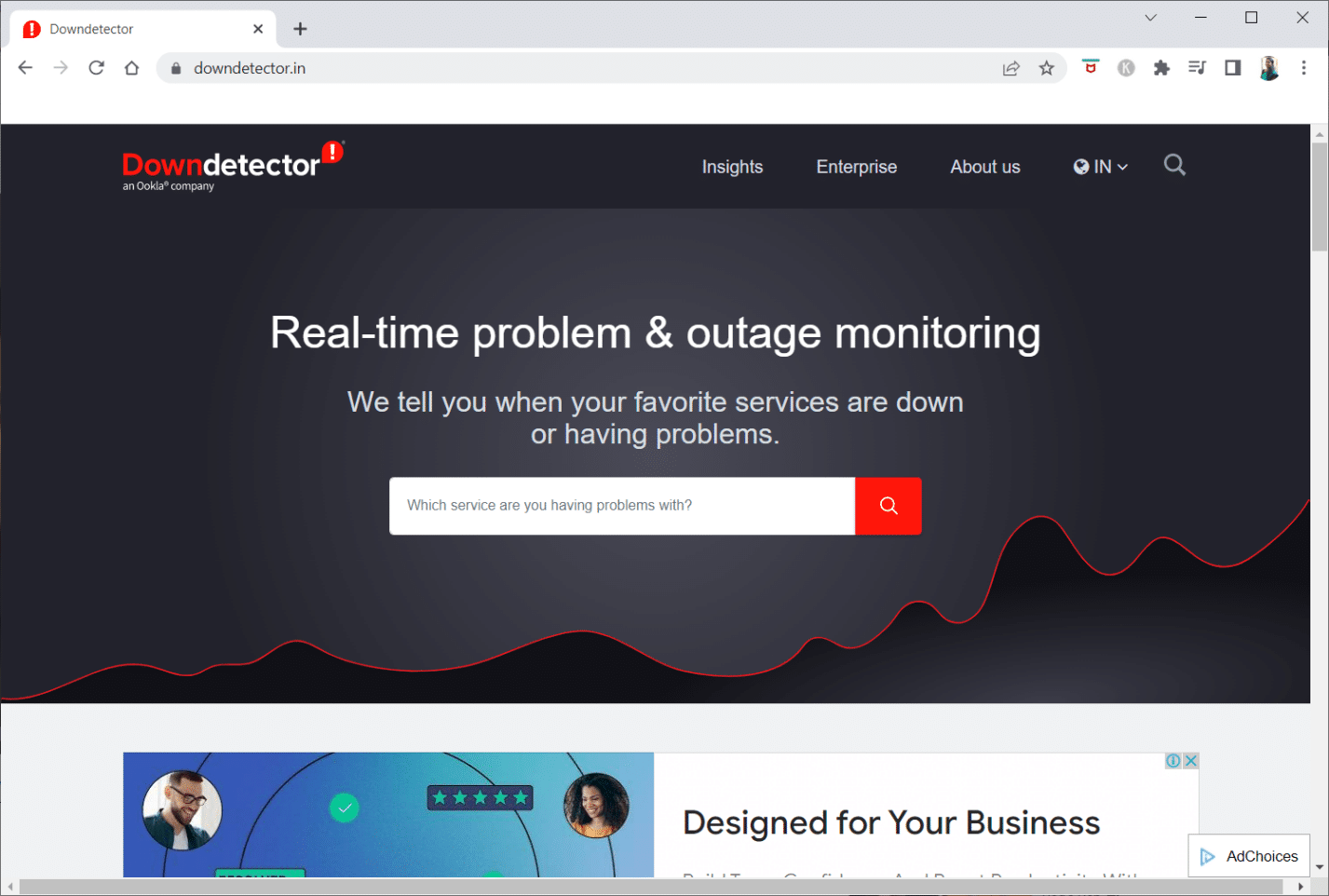
- Este posibil ca furnizorul tău de internet să blocheze anumite site-uri. Pentru a testa acest lucru, schimbă conexiunea Wi-Fi de pe routerul tău la un hotspot mobil și încearcă din nou accesarea site-ului web.
- O eroare la nivelul adresei IP a site-ului poate fi o altă cauză. Repornește routerul pentru a elimina posibilele probleme de conectivitate și încearcă să accesezi din nou pagina.
- Unele site-uri sunt blocate geografic. Un VPN (rețea privată virtuală) te poate ajuta să ocolești aceste restricții, permițându-ți să navighezi pe site-uri web cu conținut limitat geografic și să depășești cenzura guvernamentală. Consultă articolul nostru despre cum să configurezi un VPN pe Windows 10.
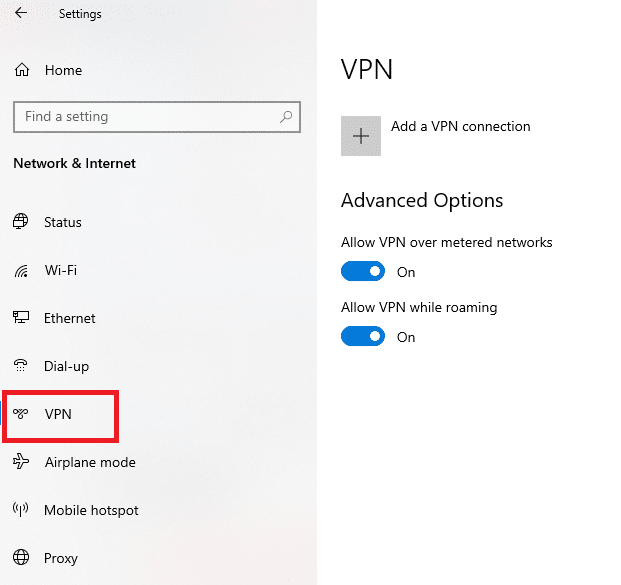
- Încearcă să modifici protocolul de la HTTP la HTTPS sau invers. Acest lucru poate rezolva problemele de acces.
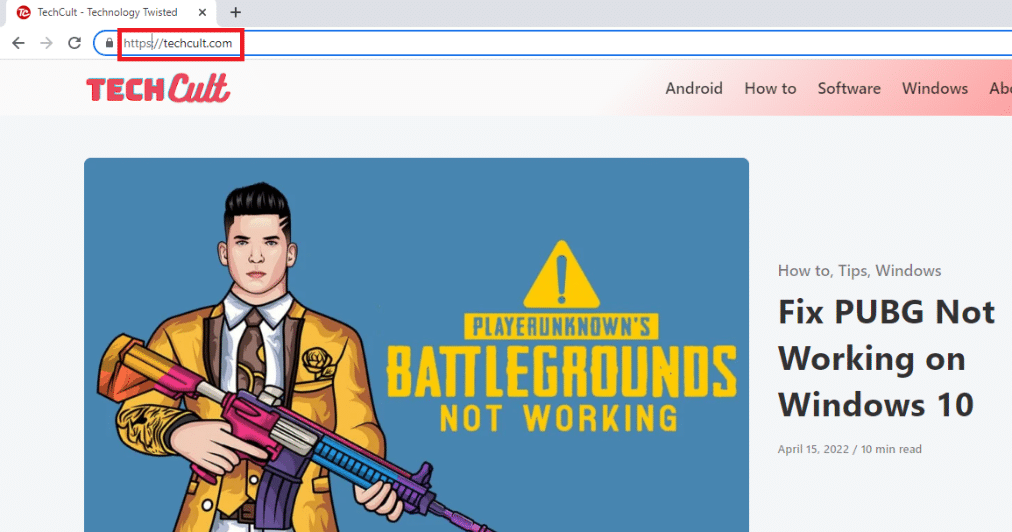
- Este posibil ca browserul tău web actual să nu fie compatibil cu site-ul. În acest caz, încearcă să accesezi site-ul utilizând un browser diferit, precum Mozilla Firefox sau Opera.
Metoda 1: Utilizarea unui proxy portabil
Această metodă este ideală pentru situațiile în care site-ul web este blocat din cauza unui trafic intens sau din cauza unor probleme tehnice. Un server proxy îți va masca traficul și îți va permite să accesezi site-ul. Poți consulta articolul nostru despre software-uri proxy gratuite pentru a găsi și instala proxy-ul portabil preferat.
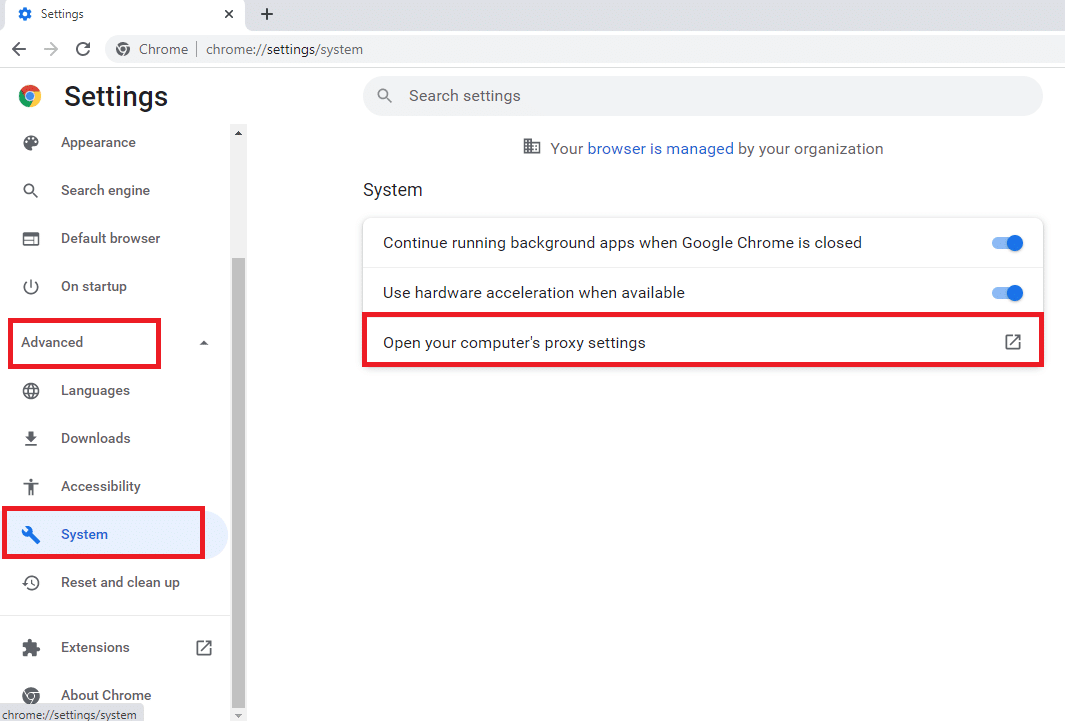
Metoda 2: Modificarea serverelor DNS
Serverele DNS (sistemul de nume de domeniu) asociază numele site-ului web cu adresa IP corespunzătoare, permițându-ți să îl vizualizezi. Dacă site-ul web nu este disponibil, poți încerca să modifici serverul DNS. Vezi ghidul nostru pentru a afla cum să schimbi setările DNS pe Windows 10.
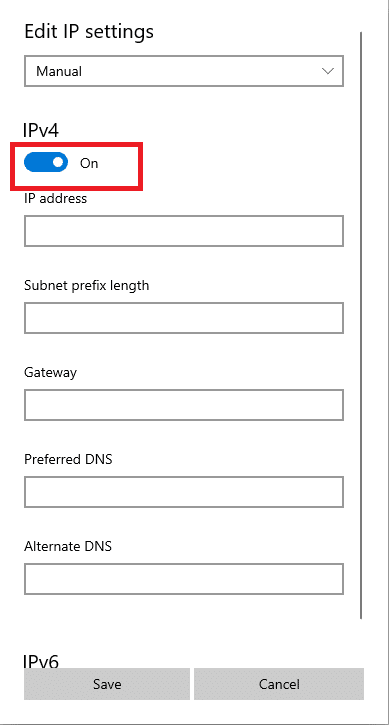
Metoda 3: Accesarea prin adresa IP
Dacă nu poți accesa site-ul web prin adresa URL, poți încerca să folosești adresa IP. Deschide aplicația Command Prompt și introdu adresa IP în Google Chrome pentru a accesa site-ul. Reține că această metodă nu va funcționa dacă site-ul este găzduit pe un server partajat. În caz contrar, treci la metoda următoare.
1. Apasă tasta Windows, tastează „Command Prompt” și selectează „Run as administrator”.
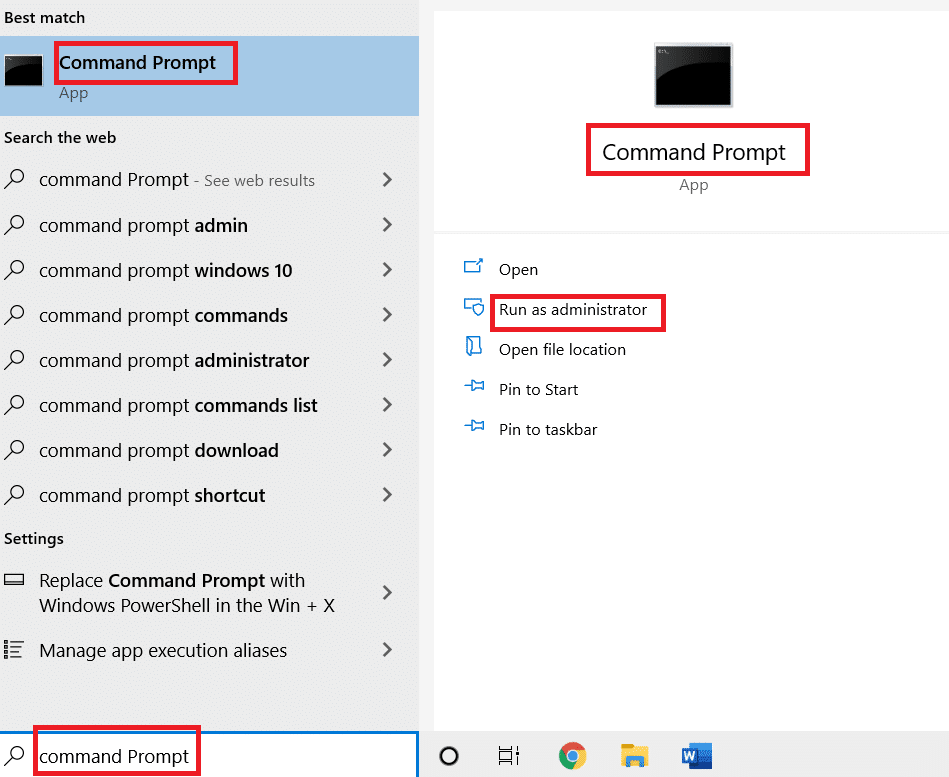
2. Apasă „Da” în fereastra pop-up.
3. Introdu „ping techcult.com” și apasă Enter.
Notă: Înlocuiește „techcult.com” cu URL-ul site-ului pe care vrei să-l accesezi.
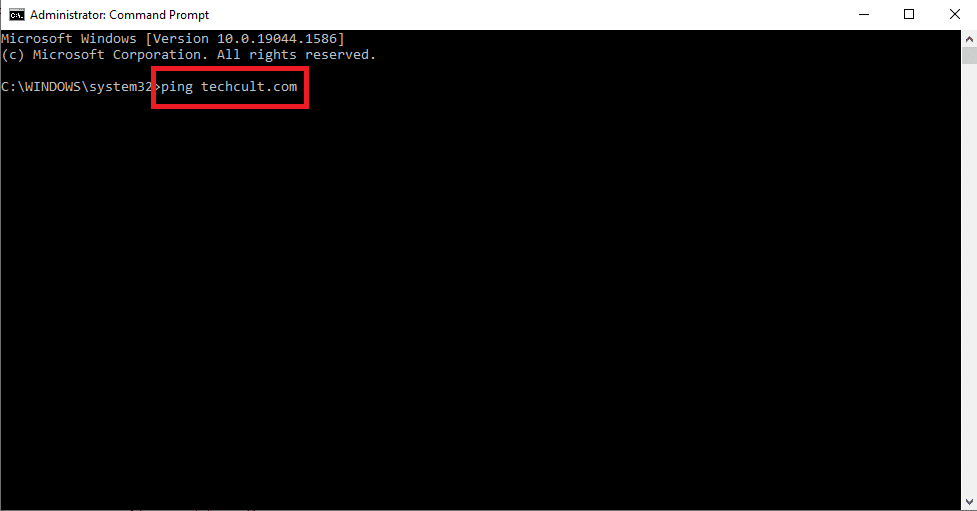
4. Copiază adresa IP afișată, folosind Ctrl + C.
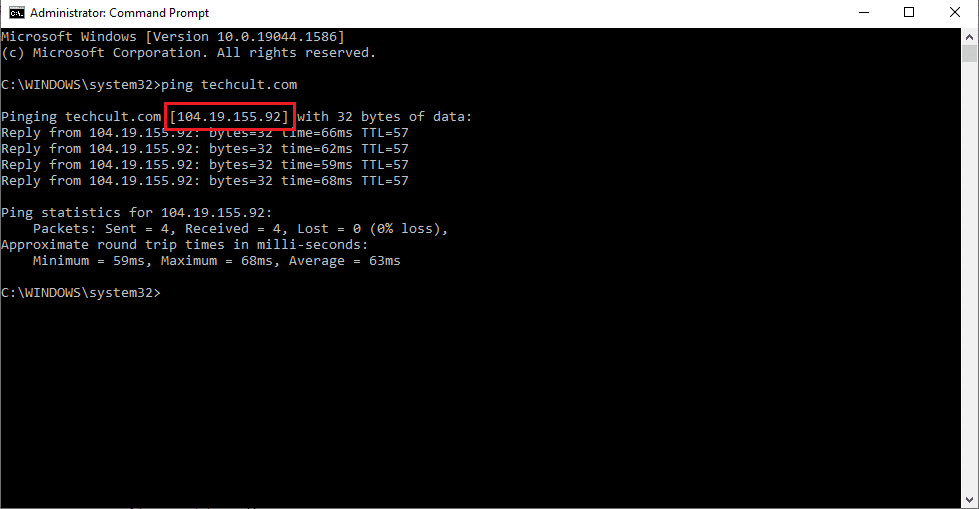
5. Introdu adresa IP în bara de adrese a Google Chrome și apasă Enter.
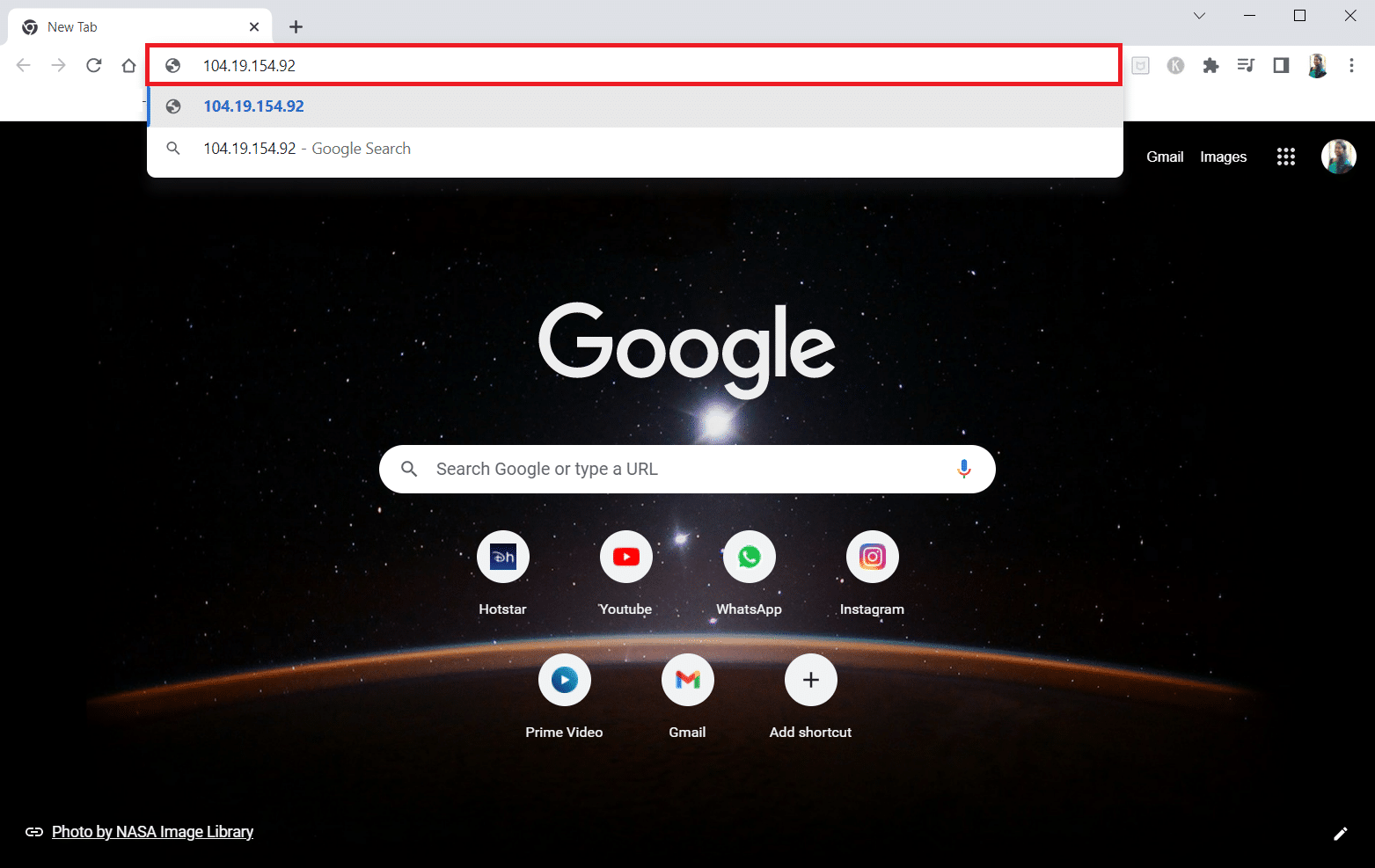
Metoda 4: Permite browserului prin firewall
Firewall-ul monitorizează și filtrează traficul de rețea al computerului tău. Acesta ar putea bloca site-uri web și îți poate restricționa accesul. Pentru a rezolva această problemă, consultă ghidul nostru despre cum să permiți browserului web să acceseze site-uri web prin intermediul firewall-ului.
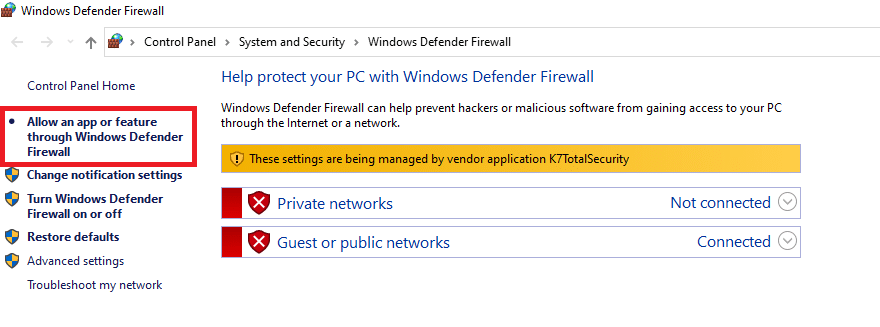
Metoda 5: Utilizarea Google Translate
O metodă simplă este să folosești site-ul Google Translate în Chrome. Urmează acești pași:
1. Apasă tasta Windows, tastează „Google Chrome” și dă clic pe „Deschidere”.

2. Accesează site-ul Google Translate.
3. Dă clic pe butonul „Text” din partea de sus și selectează orice limbă în spațiul din stânga, de exemplu, spaniolă.
4. Selectează limba „ENGLEZĂ” în partea dreaptă.
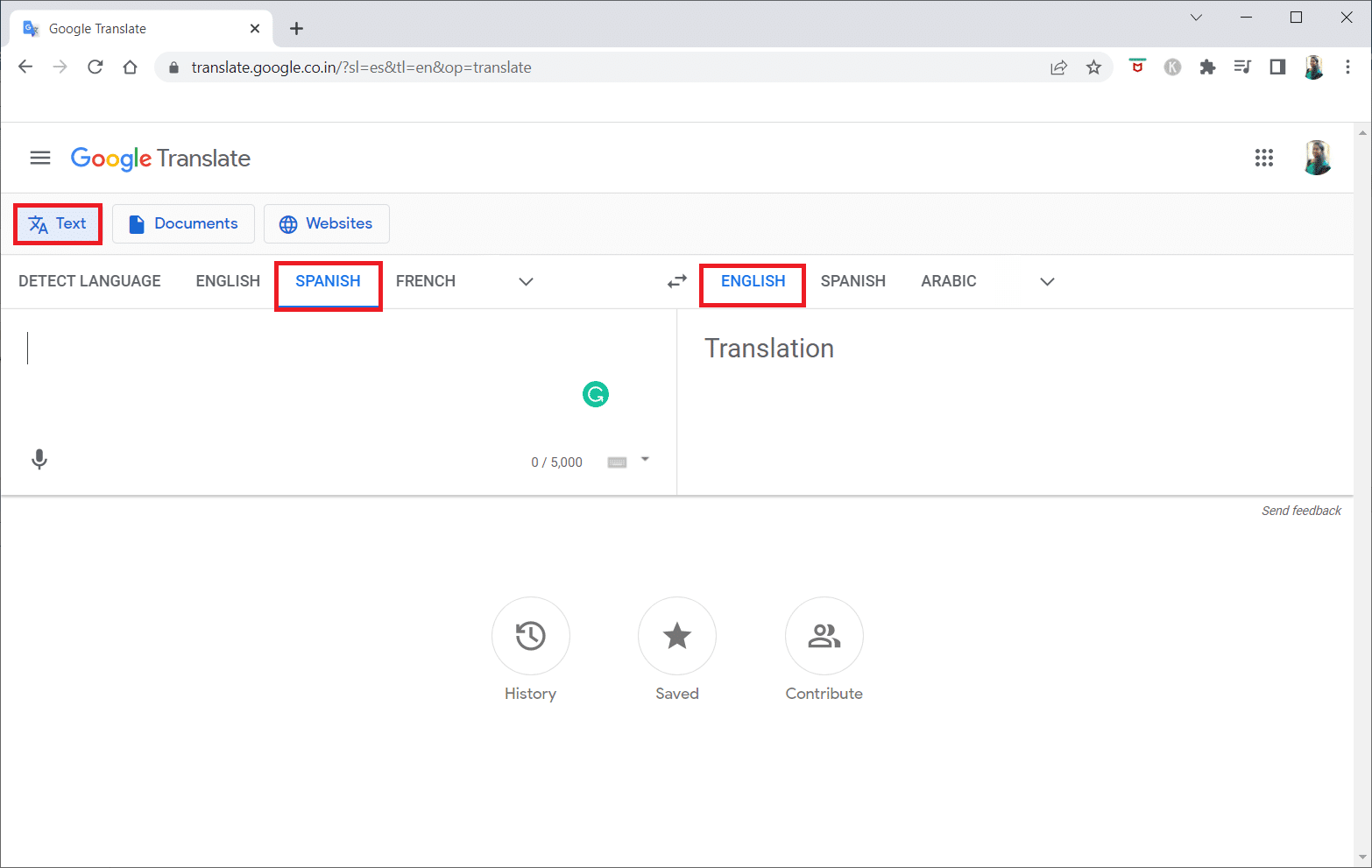
5. Copiază adresa URL a site-ului și inserează-o în caseta de text.
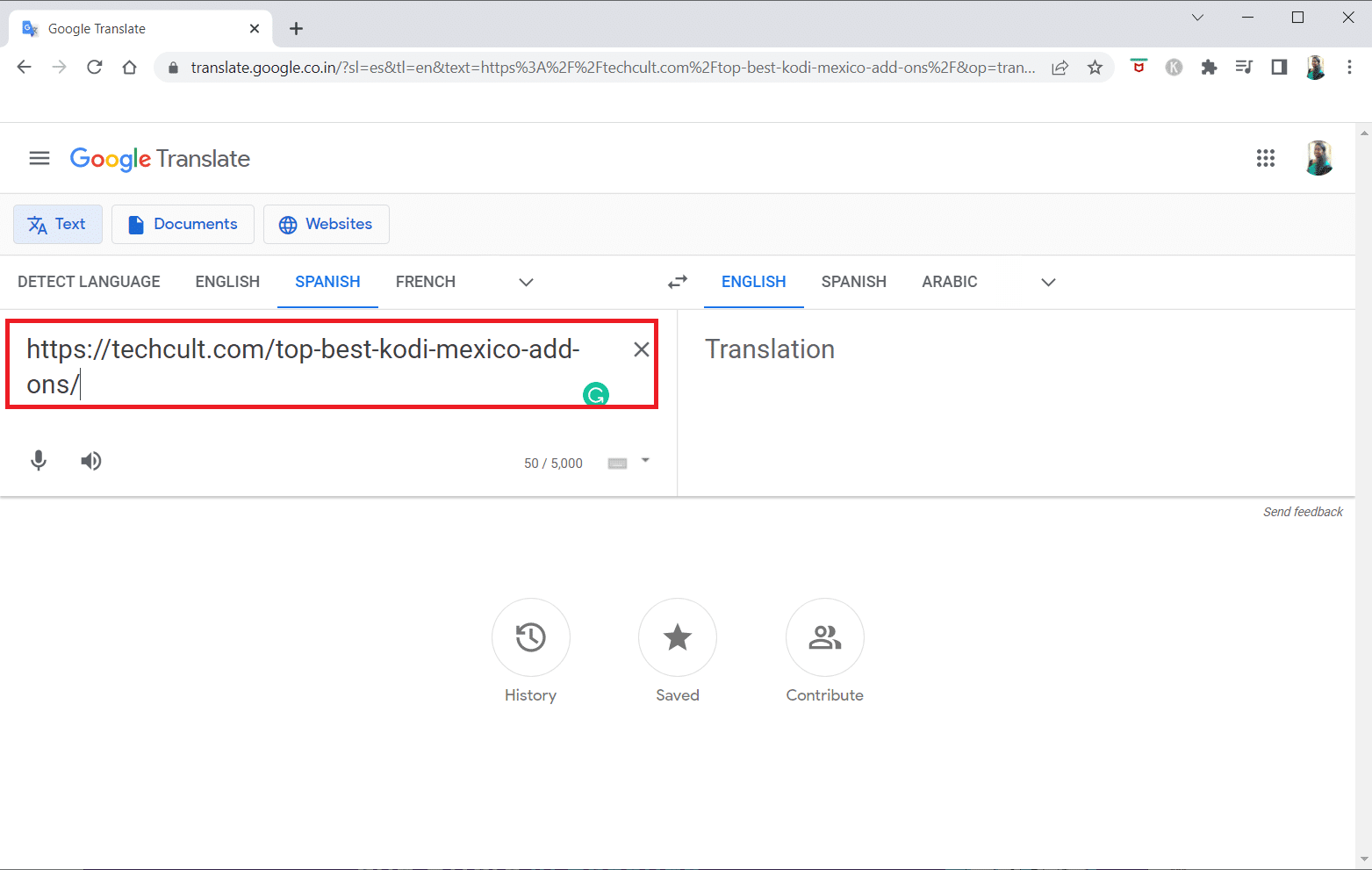
6. După ce adresa URL apare, dă clic pe link-ul afișat pentru a accesa site-ul.
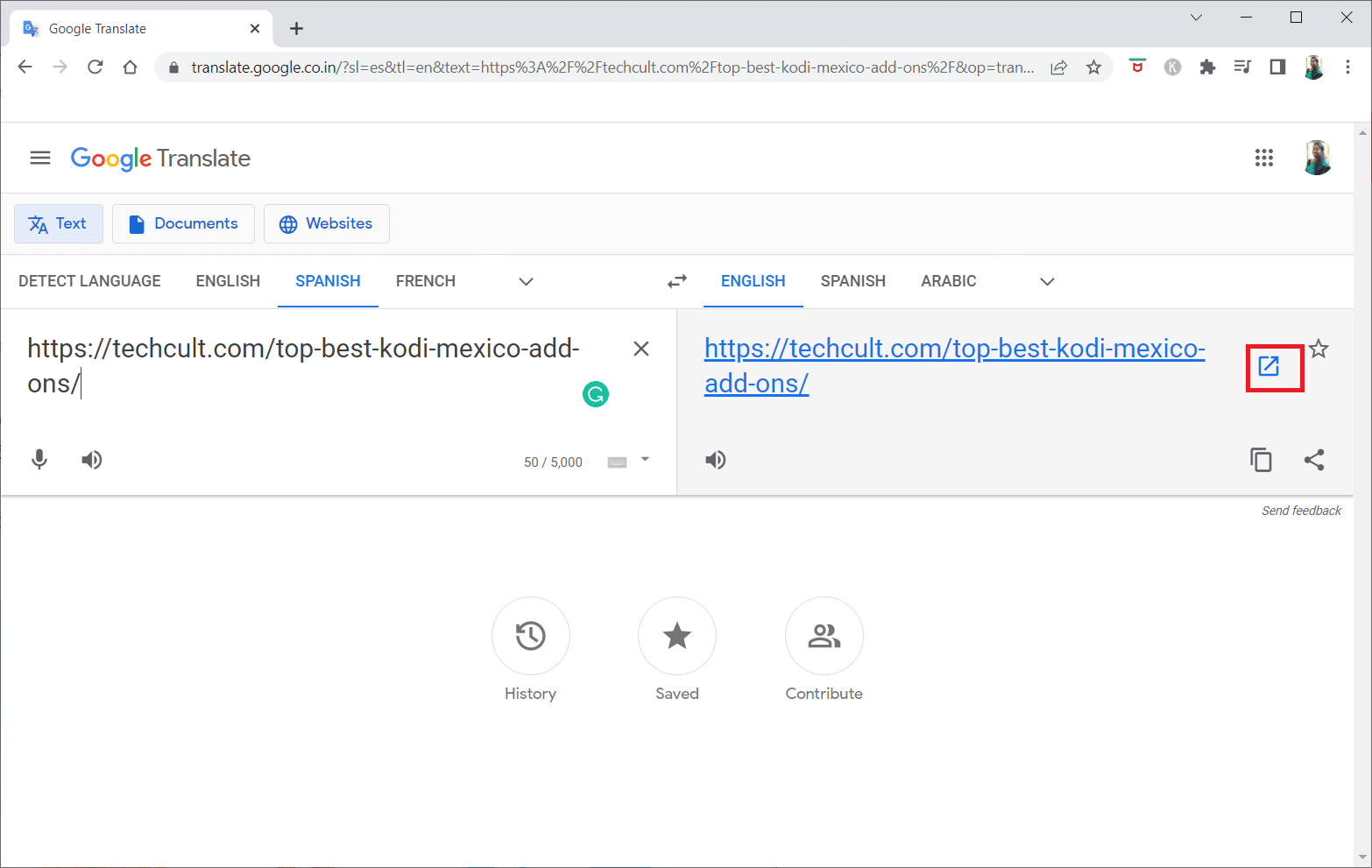
Metoda 6: Modificarea permisiunilor în Opțiunile de Internet
Modificarea permisiunilor în Opțiunile de Internet poate fi o soluție eficientă pentru a debloca un site web pe Windows 10. Urmează acești pași:
1. Apasă tasta Windows, tastează „Opțiuni Internet” și dă clic pe „Deschidere”.
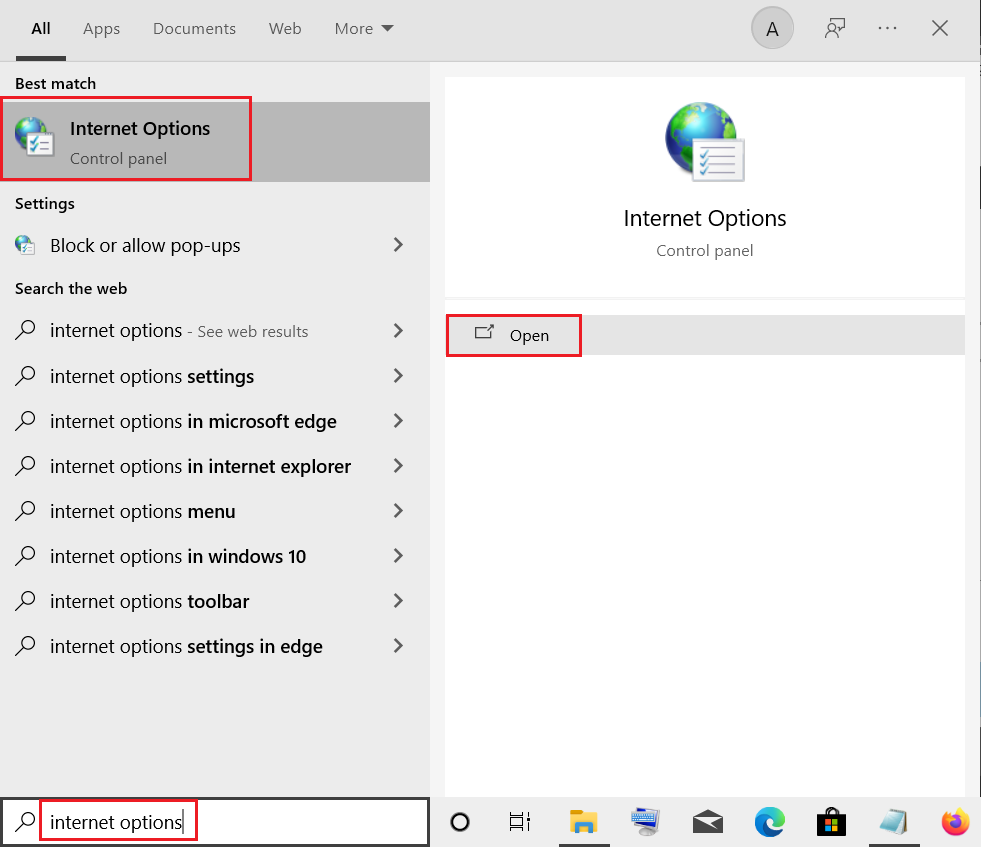
2. Mergi la fila „Securitate” și selectează opțiunea „Site-uri restricționate”.
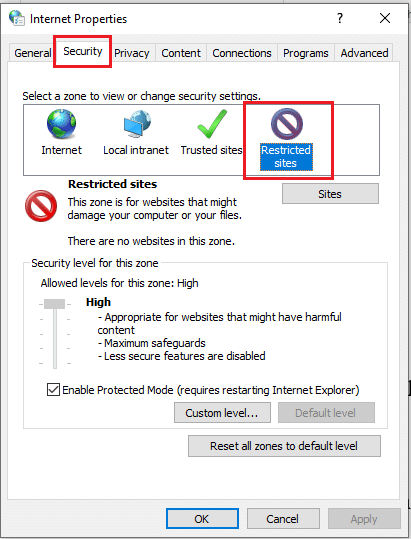
3. Dă clic pe butonul „Site-uri” pentru a vedea site-urile blocate.
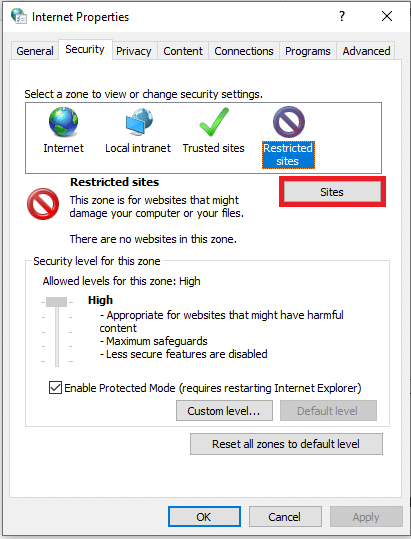
4. În fereastra „Site-uri restricționate”, selectează site-urile individual și apasă butonul „Eliminare” pentru a le scoate din listă.
5. Apasă butonul „Închidere” pentru a confirma modificările.
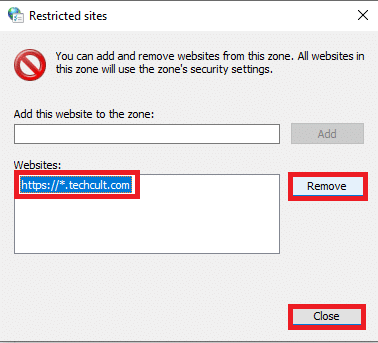
6. Apasă butonul „OK”.
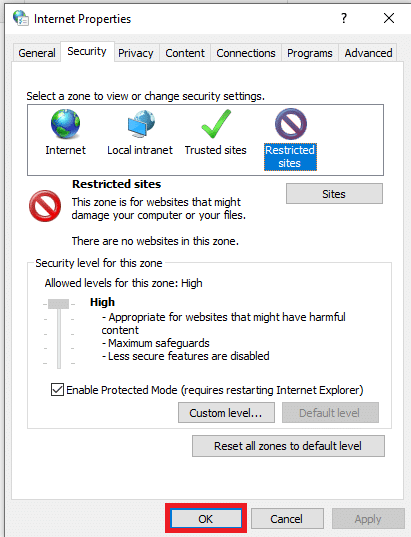
Metoda 7: Eliminarea intrărilor din fișierul Hosts
Fișierul hosts conține adresele IP asociate numelor de site-uri web, facilitând accesul la acestea. Dacă niciuna dintre metodele de mai sus nu a funcționat, resetează fișierul hosts:
1. Deschide Windows Explorer apăsând simultan tastele Windows + E.
2. Navighează la următoarea locație:
C:WindowsSystem32driversetc
Notă: Dacă nu găsești fișierul, activează opțiunea „Elemente ascunse” din meniul „Vizualizare”.
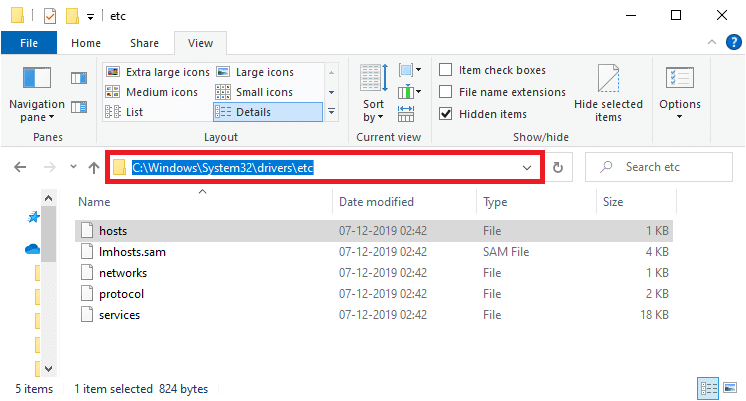
3. Dă clic dreapta pe fișierul „hosts” și selectează „Deschidere cu”.
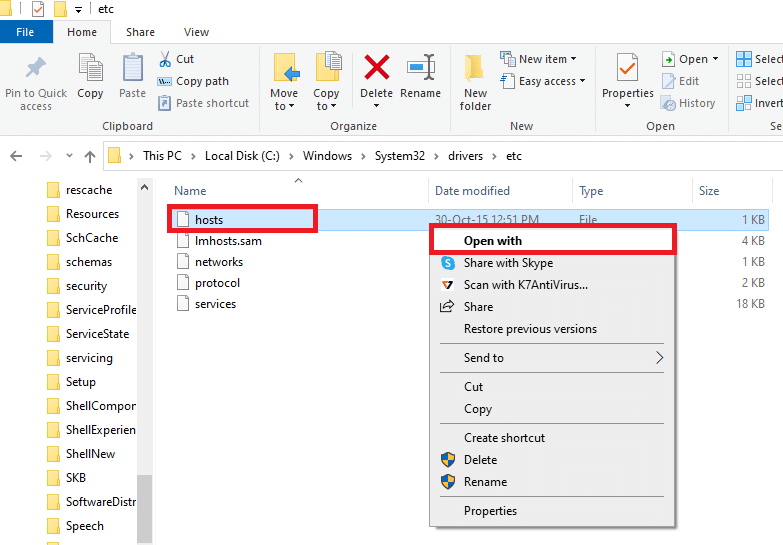
4. Selectează „Notepad” și dă clic pe „OK”.
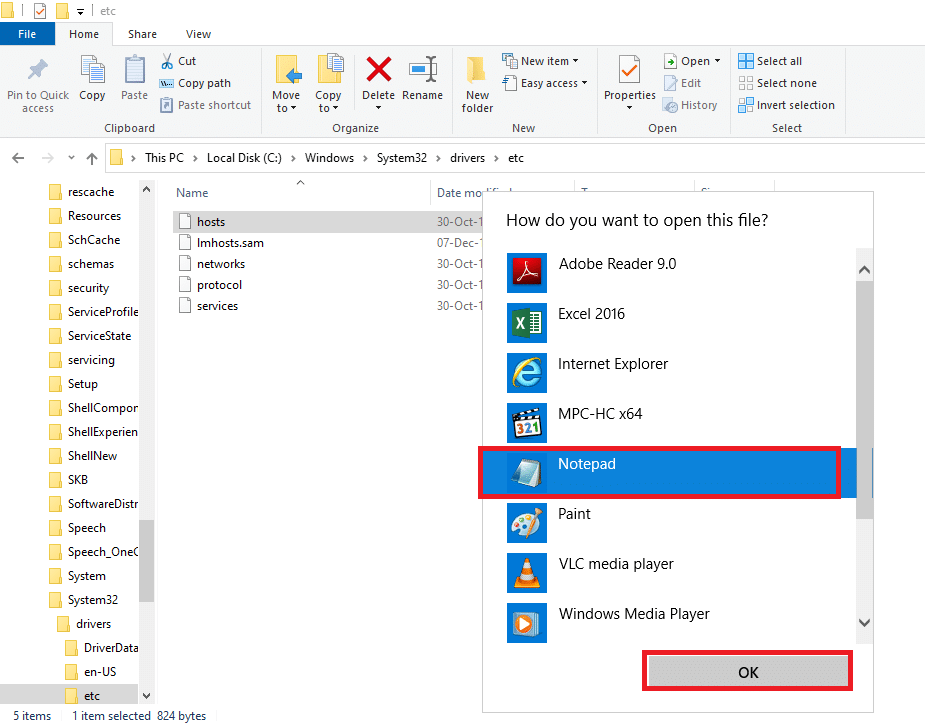
5. Apasă simultan tastele Ctrl + F pentru a deschide caseta de dialog „Găsește” și caută intrări IP sau nume de site-uri, precum 171.10.10.5 sau www.techcult.com.
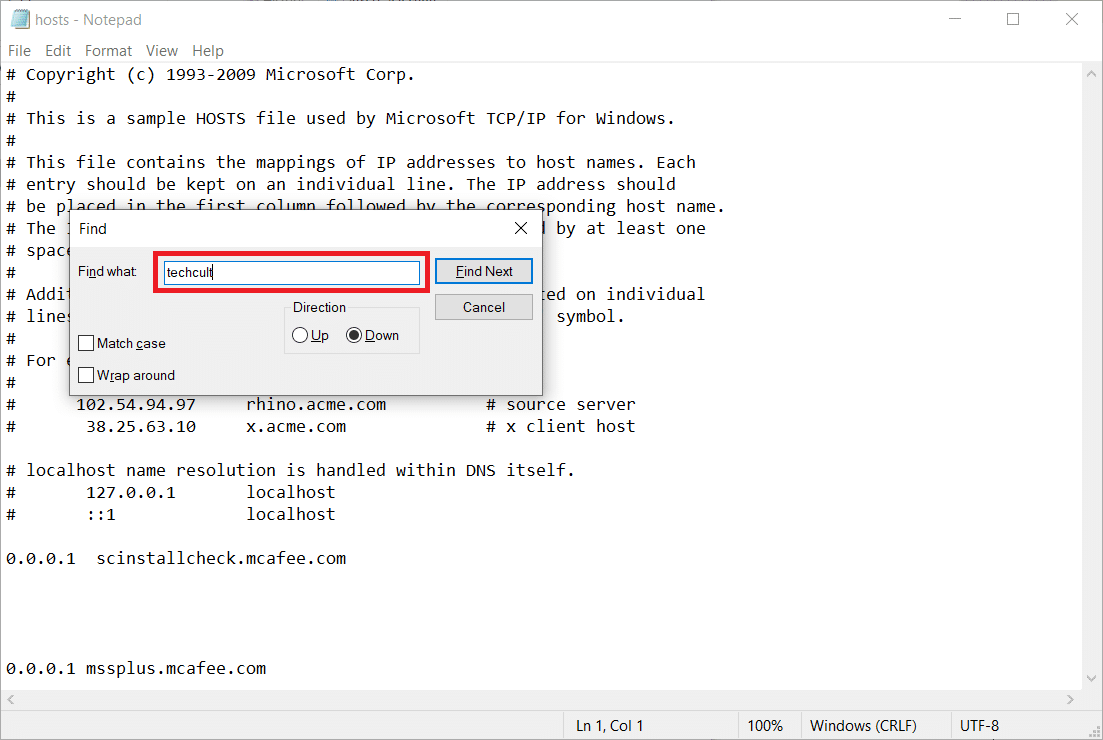
6A. Dacă nu găsești rezultate, nu ai intrări corupte în fișierul hosts.
6B. Dacă găsești astfel de intrări, șterge-le dând clic dreapta pe ele.
7. Salvează fișierul apăsând Ctrl + S.
8. Închide Notepad dând clic pe butonul „Închidere” din colțul din dreapta sus.
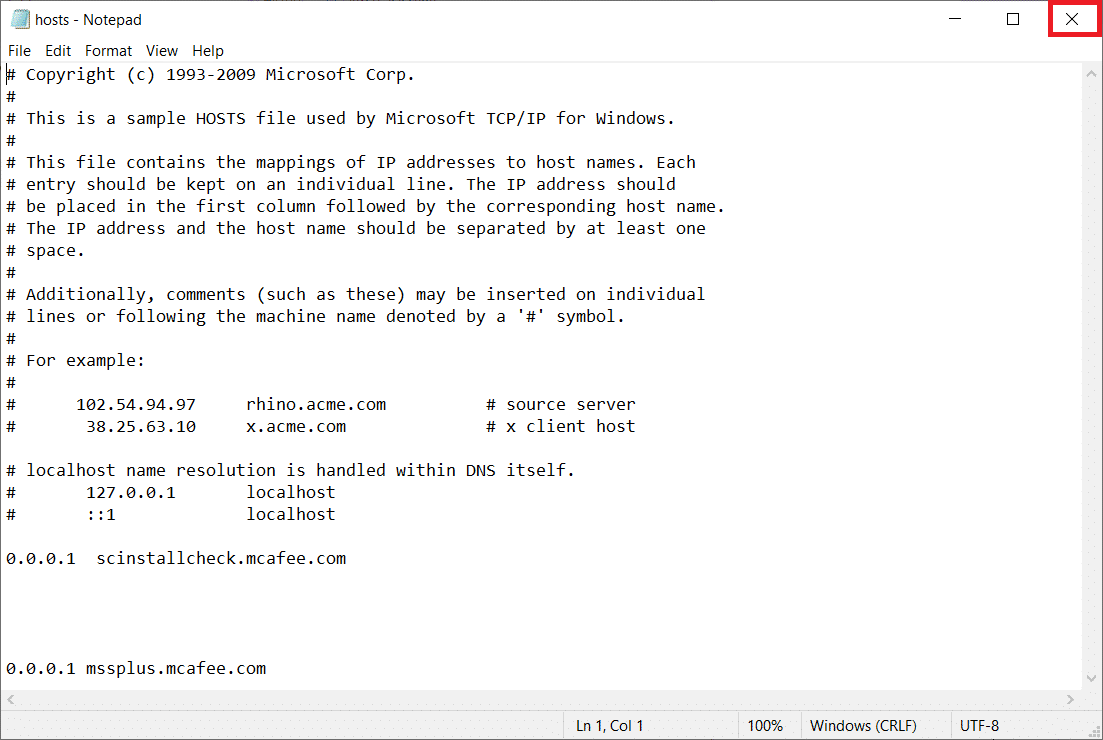
9. Repornește Google Chrome și verifică dacă poți accesa site-urile web.
Metoda 8: Activarea DNS prin HTTPS
Pentru a accesa un site web, activează setarea DNS peste HTTPS (DoH). Această setare te ajută să ocolești interogările DNS și să accesezi site-ul. Urmează acești pași:
1. Deschide Google Chrome din Căutarea Windows.
2. Dă clic pe pictograma cu trei puncte.
3. Dă clic pe „Setări”.

4. În panoul din stânga, dă clic pe „Confidențialitate și securitate”, apoi în panoul din mijloc, pe „Securitate”.
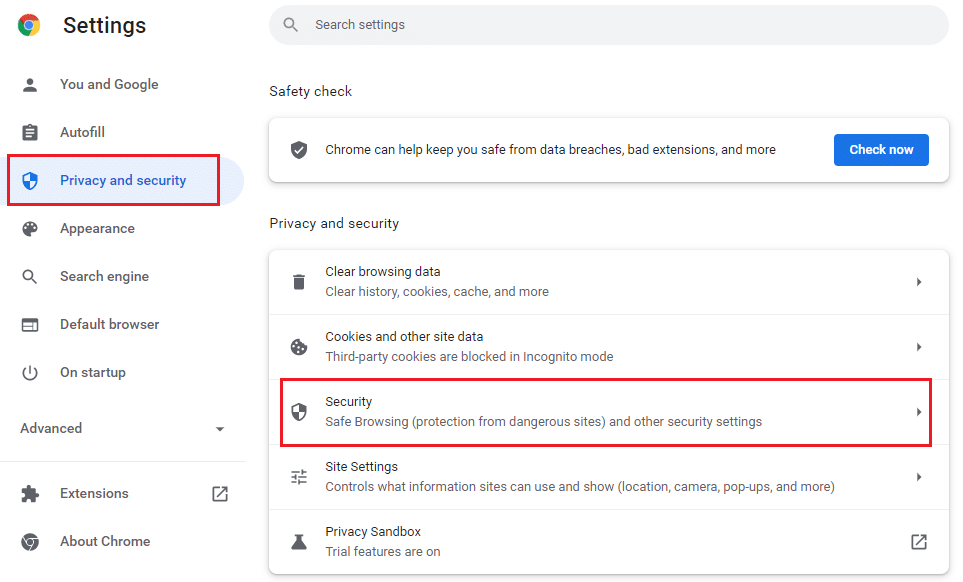
5. Derulează în jos și activează comutatorul pentru opțiunea „Utilizați DNS securizat” din meniul „Avansat”.
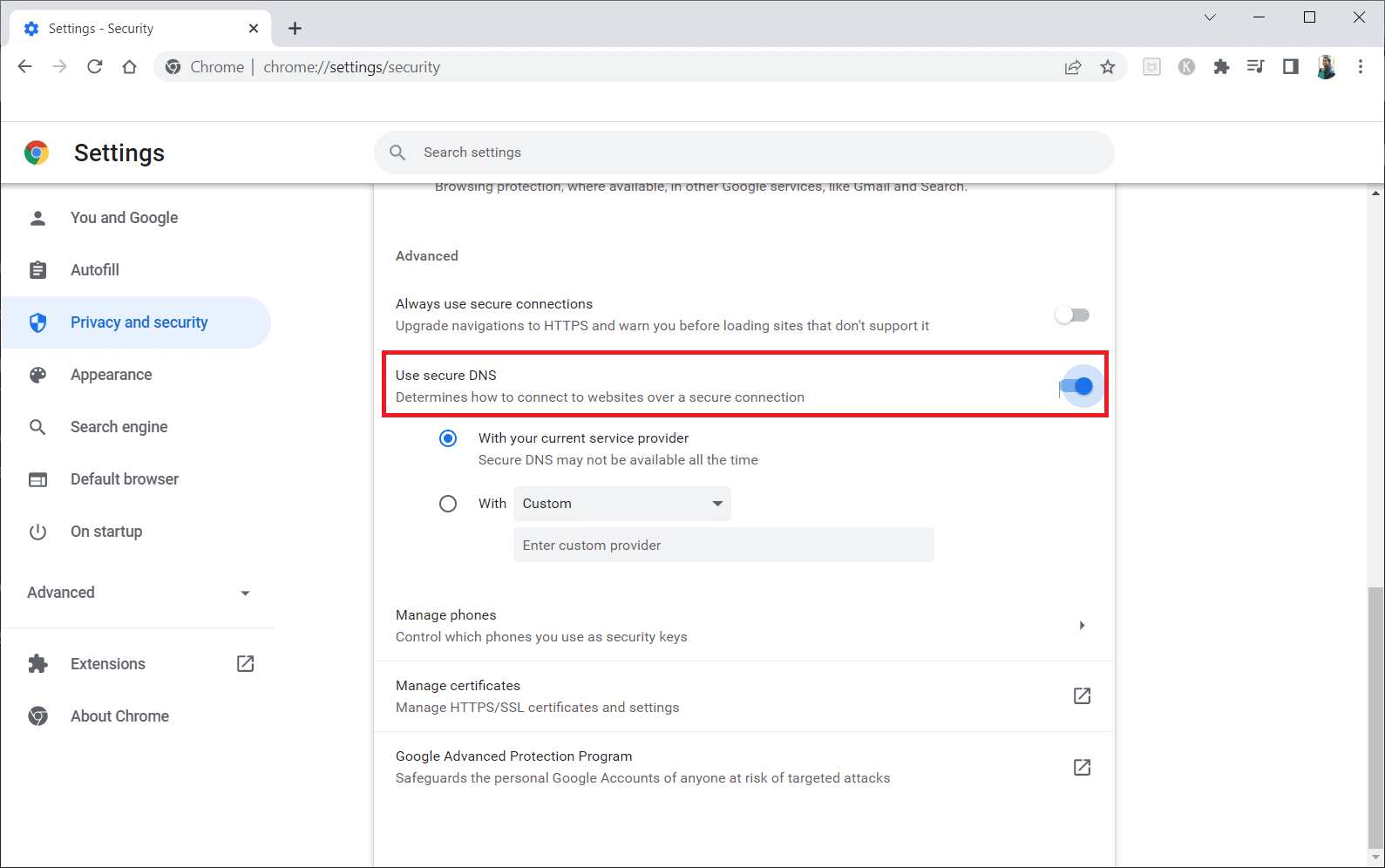
6. Reîncarcă site-ul web și verifică dacă îl poți accesa.
Metoda 9: Ocolirea avertismentului Chrome
Aceasta ar putea fi ultima opțiune dacă toate metodele anterioare nu au funcționat. Această metodă îți permite să ocolești avertismentul de pe pagina Chrome. Folosește această metodă doar dacă ești absolut sigur că site-ul web este sigur. Urmează acești pași:
1. Pe pagina de eroare de confidențialitate, dă clic pe butonul „Avansat”.
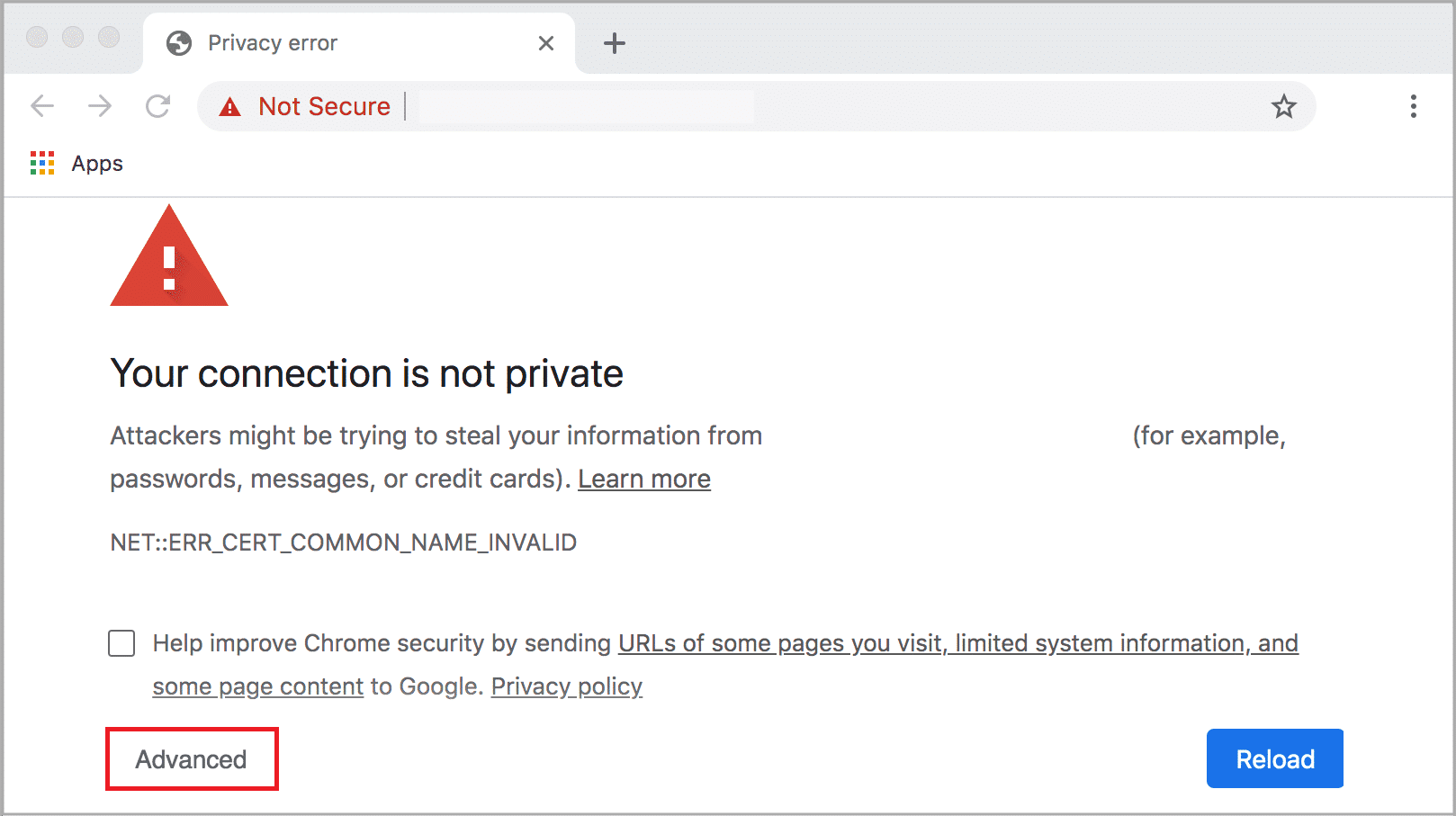
2. Apoi, dă clic pe „Continuați la site-ul web (nesigur)”.
Uneori, dacă adresa URL a site-ului este prea lungă, încărcarea poate fi întârziată. În acest caz, poți folosi o variantă scurtată a adresei, folosind un serviciu de scurtare a URL-urilor, precum Tiny URL. Accesează site-ul folosind forma scurtă a adresei URL.
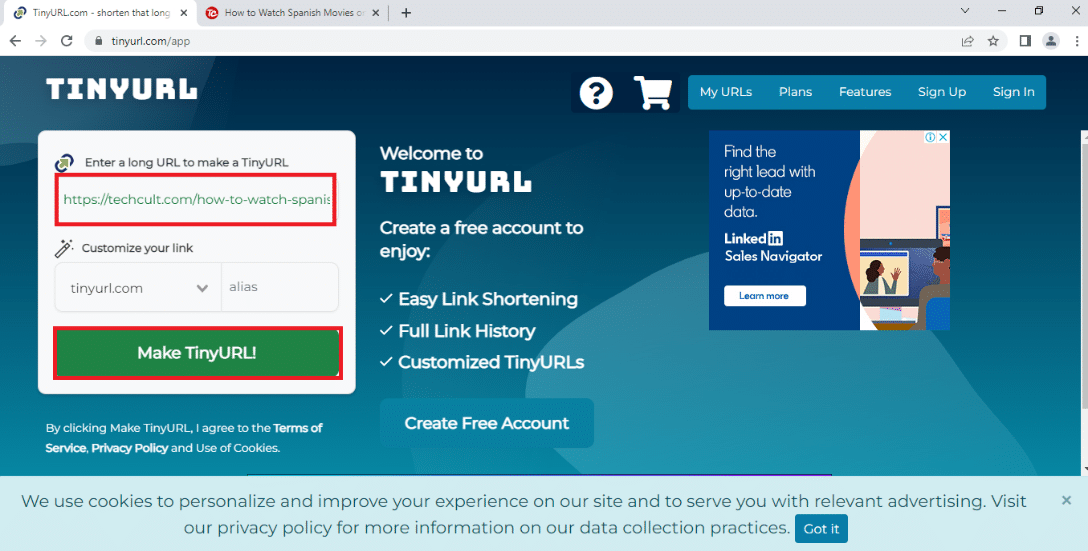
Sfat profesionist: Convertirea paginilor web în PDF
Dacă vrei doar să vizualizezi conținutul unei pagini, poți folosi site-uri web care convertesc paginile în format PDF, precum webtopdf. Această metodă nu este recomandată dacă vrei să interacționezi cu site-ul.
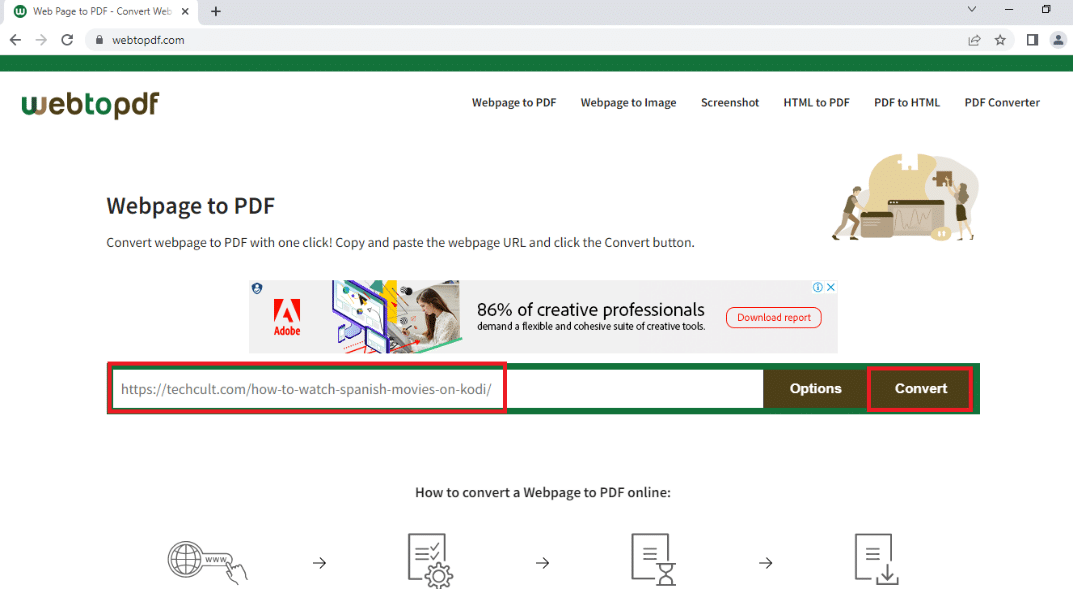
***
Sperăm că acest ghid te-a ajutat să înțelegi cum poți debloca un site web pe Windows 10. Am abordat întrebări precum cum să deblochezi site-urile în Google Chrome și cum să accesezi site-urile blocate prin proxy. Aplică metodele descrise și bucură-te de navigarea pe site-urile preferate. Nu ezita să ne oferi feedback și să ne contactezi dacă ai nelămuriri. Secțiunea de comentarii este la dispoziția ta!